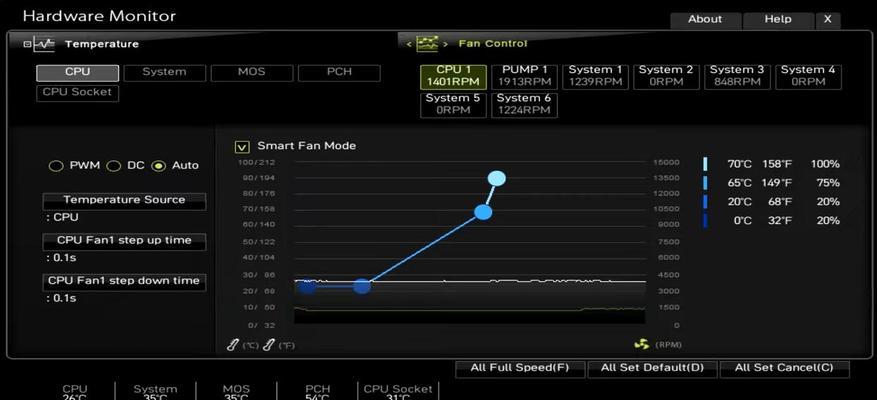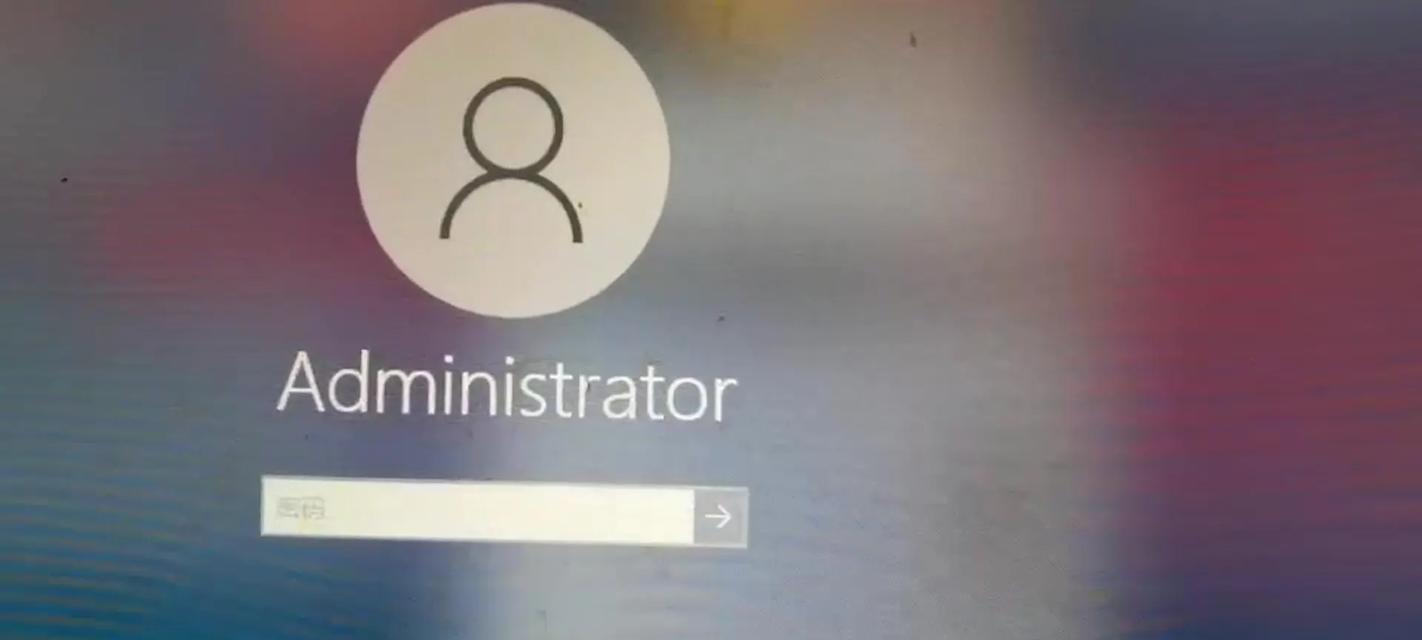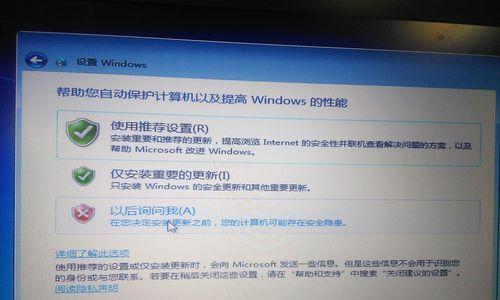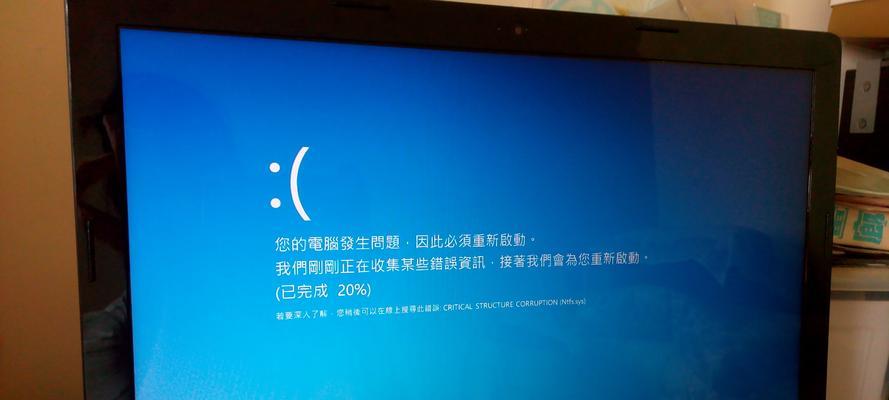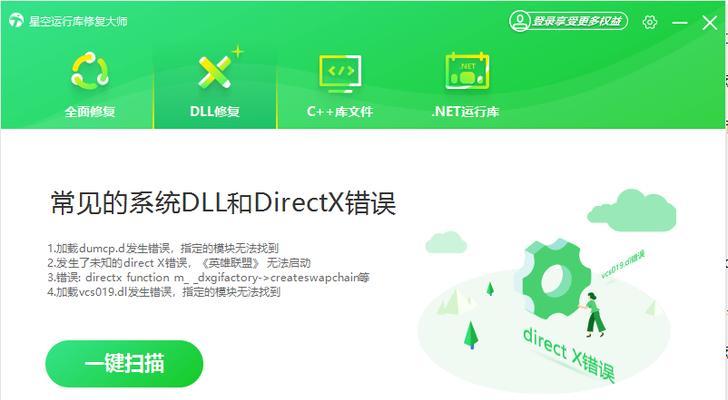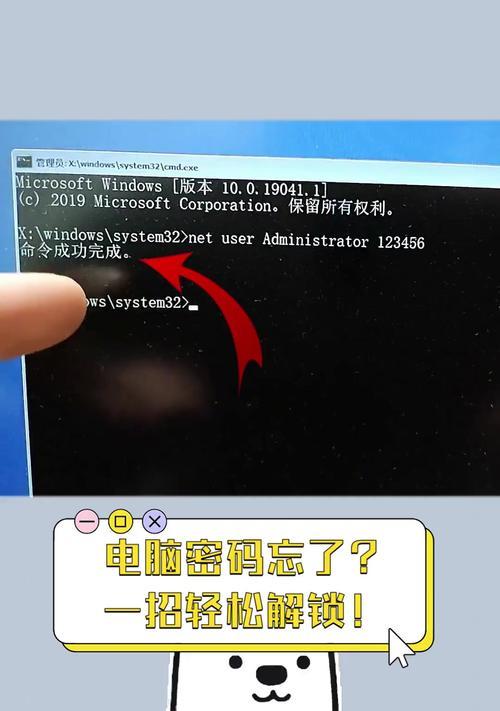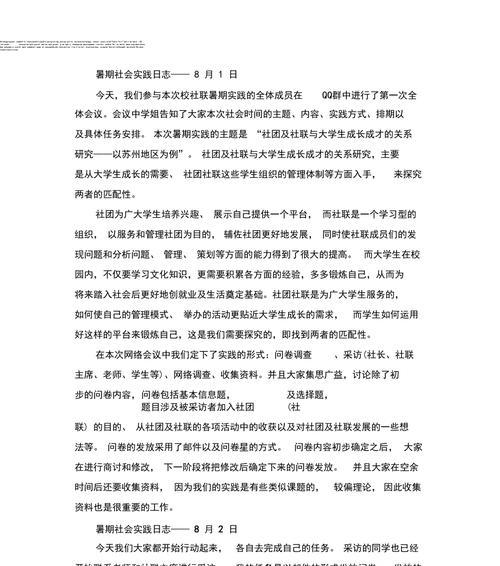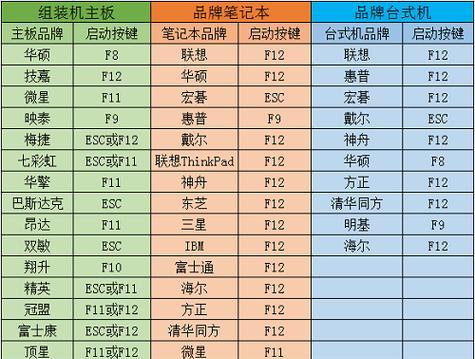当您的电脑频繁出现CPU风扇错误的提示时,这意味着您的电脑的散热系统可能出现了问题。不及时解决这个问题可能会导致CPU过热,进而影响电脑的性能和寿命。本文将向您介绍一些解决CPU风扇错误的方法,帮助您保护电脑并延长其使用寿命。
文章目录:
1.检查风扇连接线是否松动
2.清理风扇及散热器上的灰尘
3.检查风扇叶片是否受到阻塞
4.确认风扇供电是否正常
5.更新或重新安装风扇驱动程序
6.调整风扇转速和散热系统设置
7.检查风扇散热片是否有损坏
8.替换老化或故障的风扇
9.安装额外的散热器或水冷系统
10.使用电脑散热垫进行散热
11.检查电脑的工作环境是否适宜散热
12.检查CPU温度是否过高
13.定期清理电脑内部灰尘
14.进行硬件故障排除
15.寻求专业人士的帮助
1.检查风扇连接线是否松动:关闭电脑并断开电源。打开电脑主机箱,检查CPU风扇连接线是否插紧。如果松动,重新插上并确保连接牢固。
2.清理风扇及散热器上的灰尘:使用压缩空气罐或软毛刷等工具,轻轻清理风扇及散热器上的灰尘。灰尘的积累可能导致风扇无法正常工作。
3.检查风扇叶片是否受到阻塞:查看风扇叶片是否被线缆、纸张或其他杂物所阻塞。如果有阻塞物,请将其移除以确保风扇顺畅运转。
4.确认风扇供电是否正常:检查风扇供电线是否连接正确,并确认电源线是否损坏。如果发现供电问题,更换适配器或电源线。
5.更新或重新安装风扇驱动程序:前往电脑制造商或风扇制造商的官方网站,下载最新的风扇驱动程序,并进行安装或更新。
6.调整风扇转速和散热系统设置:在BIOS设置中,调整风扇转速和散热系统的相关设置,以提高散热效果。
7.检查风扇散热片是否有损坏:检查风扇散热片是否有裂纹或变形等物理损坏。如发现问题,需要更换散热片。
8.替换老化或故障的风扇:如果风扇已经老化或存在故障,需要购买一个新的风扇,并按照说明替换原有的风扇。
9.安装额外的散热器或水冷系统:对于高性能的电脑,可以考虑安装额外的散热器或水冷系统,以增强散热效果。
10.使用电脑散热垫进行散热:在使用电脑时,可以使用电脑散热垫来提供额外的散热支持,降低CPU温度。
11.检查电脑的工作环境是否适宜散热:确保电脑周围没有堵塞的空间,保持通风良好,避免过热环境。
12.检查CPU温度是否过高:使用电脑监控软件来检测CPU的温度,如果温度过高,则可能是散热系统故障。
13.定期清理电脑内部灰尘:定期打开电脑主机箱,清理内部积累的灰尘,保持散热效果。
14.进行硬件故障排除:如果以上方法都无法解决问题,可能是硬件故障引起的。可以考虑更换散热器、风扇或其他相关硬件。
15.寻求专业人士的帮助:如果您对电脑硬件不熟悉,或者无法解决CPU风扇错误问题,请咨询专业的电脑维修技术人员的帮助。
在电脑出现CPU风扇错误提示时,不要忽视这个问题。通过检查风扇连接线、清理灰尘、更新驱动程序等方法,可以解决大部分CPU风扇错误问题。如果问题仍然存在,可以尝试更换风扇或进行其他相关硬件调整。如果您不熟悉电脑硬件维修,建议寻求专业人士的帮助,以确保问题得到妥善解决,保护您的电脑并延长其使用寿命。